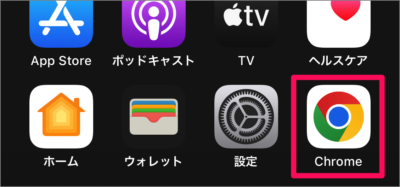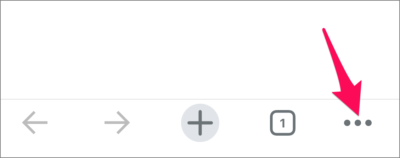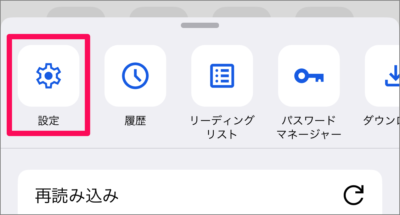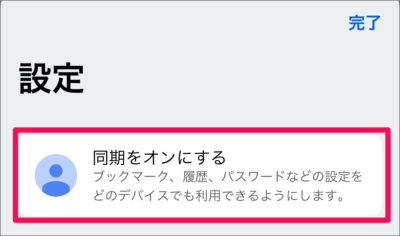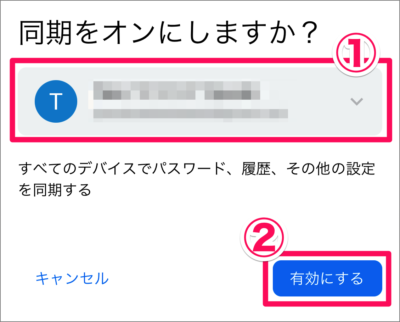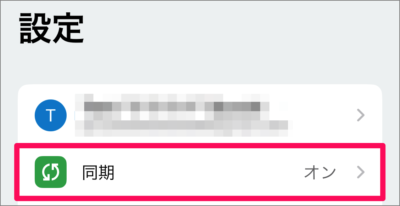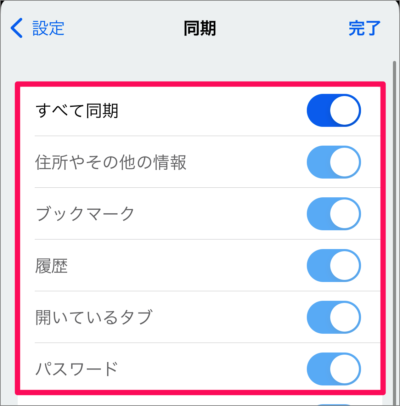目次
iPhone アプリ「Chrome」の同期を有効にする方法を紹介します。
iPhone アプリ「Chrome」に Googleアカウントにサインインすることで、その他のデバイスと [ブックマーク] [履歴] [パスワード] などを同期することができます。
iPhone アプリ「Chrome」の同期を有効にする方法は?
iPhone アプリ「Chrome」の同期を有効にする方法は次の手順です。
-
アプリ [Chrome] を起動する
ホーム画面からアプリ [Chrome] を起動しましょう。 -
[…] を選択する
画面右下の [...] をタップします。 -
[設定] を選択する
表示されたポップアップの [設定] をタップしましょう。 -
[同期をオンにする] を選択する
Chrome の設定です。 [同期をオンにする] をタップしましょう。 -
[Google アカウント] を選択し、 [有効にする] を選択する
- 同期に使用する [Googleアカウント] を選択しましょう。必要であれば、サインインしましょう。
- [有効にする] をタップします。
これで同期が有効になります。
-
同期項目の [オン] [オフ] を設定する
[同期] をタップし
同期に必要な項目を [オン] に、不要な項目を [オフ] にしましょう。
これで iPhone アプリ「Chrome」の同期を有効にする方法の解説は終了です。